Artikel ini dibuat khusus untuk menampung pertanyaan-pertanyaan seputar instalasi OS windows. Tidak hanya itu, saya juga akan memberikan jawaban dari pertanyaan-pertanyaan yang sering diajukan tersebut.
Alasan saya membuat artikel ini agar pembaca tidak bertanya terus menerus pertanyaan yang sama, dimana pertanyaan tersebut sebenarnya sudah saya jawab pada komentar sebelumnya.
Dengan adanya artikel ini, semoga anda menjadi lebih mudah menemukan solusi dari apa yang mungkin anda alami selama proses instalasi windows.
Saya akan terus mengupdate artikel ini jika memang ada pertanyaan yang belum saya jawab. Langsung saja, berikut pertanyaan-pertanyaan seputar instalasi windows yang sering ditanyakan lengkap beserta jawabannya. Gunakan Ctrl + F untuk mempermudah mencari pertanyaan yang anda maksud.
[ez-toc]
1. Apakah data pada partisi C: tidak terhapus?
Ketika melakukan instalasi windows, mau tidak mau partisi C: harus dihapus. Itu berarti semua data pada partisi C: akan hilang. Jika anda mempunyai file-file penting yang berada di folder Desktop, Downloads, Pictures, Documents, Music maupun Videos, silakan anda pindah terlebih dahulu, karena folder-folder tersebut berada pada partisi C.
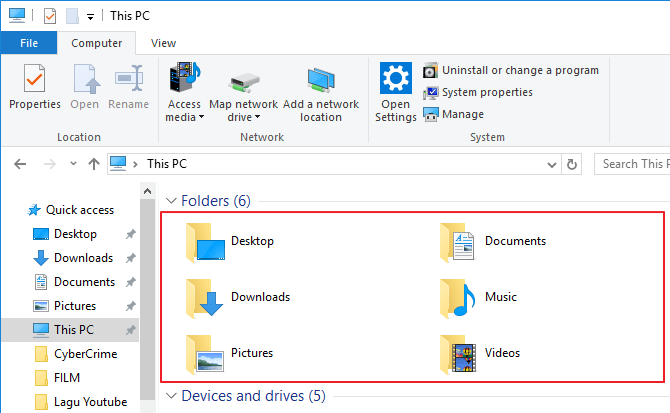
2. Supaya data pada partisi lain (selain partisi C:) tidak hilang bagaimana caranya?
Saya sudah menjelaskan ini dengan detail pada tahap partisi. Yang perlu anda lakukan adalah, jangan sampai anda salah menghapus partisi. Partisi yang dihapus hanyalah partisi system / partisi C: (Drive 0 Partition 2) beserta partisi System Reserved (Drive 0 Partition 2), sudah itu saja, partisi yang lain biarkan saja. Lebih jelasnya, yang saya beri tanda kotak merah merupakan partisi yang perlu dihapus.
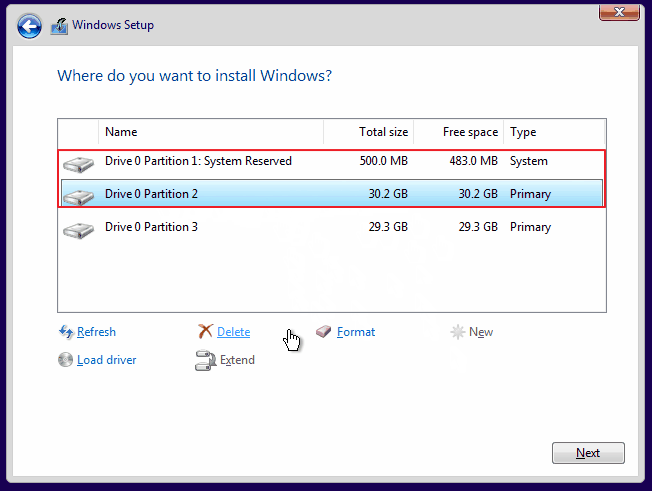
Kesalahan menghapus partisi yang menyebabkan hilangnya data-data anda bukan tanggung jawab saya. Saya sudah menjelaskan sejelas mungkin dan saya harap tidak ada lagi yang mengalami kasus salah menghapus partisi yang menyebabkan hilangnya data / file penting anda.
3. Cara instalasi windows menggunakan flashdisk bagaimana caranya?
Anda bisa melakukan instalasi menggunakan media flashdisk dengan mudah. Namun terlebih dahulu anda harus membootable flashdisk anda dan melakukan pengaturan di BIOS agar PC / laptop anda booting pertama kali dari flashdisk. Tutorialnya sudah saya jelaskan dengan cukup detail melalui artikel dibawah ini:
- Instalasi windows 7 dengan flashdisk
- Instalasi windows 8 / 8.1 dengan flashdisk
- Instalasi windows 10 dengan flashdisk
4. Bolehkah lokasi instalasinya ditempatkan di partisi selain partisi C?
Boleh-boleh saja sih, tapi itu akan menimbulkan masalah kedepannya. Ketika suatu saat anda ingin melakukan install ulang windows, tidak menutup kemungkinan anda akan mengalami salah hapus partisi, karena pada kebanyakan tutorial manapun (termasuk tutorial instalasi window yang saya tulis), umumnya lokasi instalasi ya ditempatkan di partisi C.
Jangan pernah menggabungkan partisi untuk lokasi instalasi dengan partisi yang berisi data / file penting anda. Misalkan begini, lokasi instalasinya anda taruh di partisi D:, itu sangat tidak disarankan karena ketika suatu saat nanti anda ingin melakukan install ulang, mau tidak mau anda harus memformat / menghapus partisi D: tersebut.
5. Jika saya melakukan install ulang, apakah software yang telah saya install akan hilang?
Tentu saja, semua software yang terinstall pada PC / laptop anda berada pada partisi C:. Ketika anda melakukan install ulang, semua program / software yang telah anda install akan terhapus.
Berbeda lagi jika waktu instalasi suatu software, anda menentukan sendiri lokasi instalasinya, namun meskipun begitu, lokasi instalasi software yang paling umum berada di partisi C. Data-data software yang telah anda install umumnya berada di folder Program Files / Program FIles (x86) dan tidak jarang juga berada di folder Windows, dimana ketiga folder tersebut berada di partisi C.
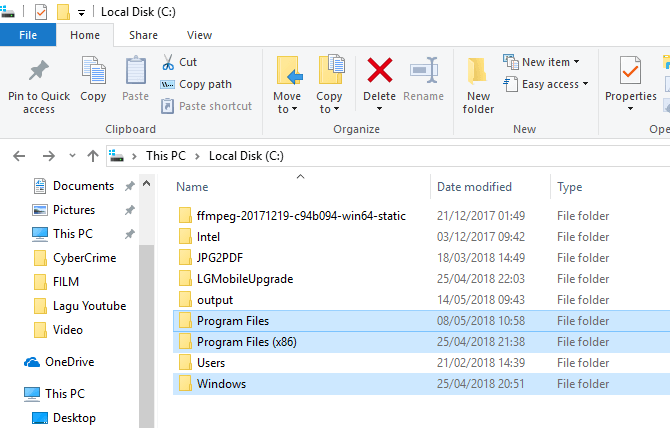
6. Saya mau install ulang tapi PC / laptop saya tidak ada CD / DVD ROMnya, apa bisa?
Ketika anda ingin melakukan instalasi windows namun CD / DVD ROM sedang bermasalah, rusak atau netbook anda memang tidak dilengkapi dengan CD / DVD ROM. Jangan khawatir, anda masih dapat melakukan instalasi windows dengan menggunakan media flashdisk. Panduan lengkapnya bisa anda simak dibawah ini:
- Instalasi windows 7 dengan flashdisk
- Instalasi windows 8 / 8.1 dengan flashdisk
- Instalasi windows 10 dengan flashdisk
7. Masukin DVD-nya sebelum laptop direstart atau waktu masuk BIOS?
Dua-duanya juga bisa kok, yang terpenting anda harus melakukan pengaturan di BIOS agar booting pertama kali dilakukan dari CD / DVD ROM. Kalau saya sih biasanya memasukan DVD-nya waktu masuk BIOS biar sekalian mengatur BIOS agar booting dari CD / DVD ROM.
8. Setelah install ulang, laptop / PC langsung bisa dipakai kan? Tidak perlu setting ini dan itu?
Bisa langsung digunakan sih namun produktivitasnya berkurang karena terlebih dahulu anda harus menginstall driver yang diperlukan, menginstall program-program penting seperti microsoft office, winrar, antivirus dan lain sebagainya. Beberapa hal yang perlu anda lakukan usai melakukan instalasi windows dapat anda baca pada artikel ini.
9. Cara menginstall drivernya bagaimana ya?
Ketika anda membeli laptop, biasanya diberikan CD drivernya juga. Anda perlu menginstallnya agar hardware pada laptop anda seperti Wifi card, LAN card, VGA card dapat berjalan dengan normal. Namun saya menyarankan anda menggunakan driverpack solution saja karena lebih praktis dan gak ribet harus menginstall satu per satu. Tutorial bagaimana cara menginstall driver menggunakan driverpack solution dapat anda simak melalui artikel berikut ini.
10. Windows saya awalnya 32bit, saya ingin ganti ke 64bit, bagaimana caranya?
Caranya ya harus install ulang. Jangan lupa siapkan file ISO windows yang ada versi 64bit-nya. Gunakan versi yang 64bit jika RAM anda 4GB atau lebih, namun jika RAM anda hanya 2GB mending pakai yang versi 32bit saja. Baik 32bit dengan x86 itu sama saja, sedangkan 64bit sama dengan x64. Jadi jangan sampai bingung ya.
11. PC / laptop saya RAMnya 2GB, enaknya pakai windows 32bit atau 64bit?
Jika PC / laptop anda memiliki RAM 2GB, sangat disarankan menggunakan 32bit saja karena windows versi 64bit tidak berjalan optimal pada PC / laptop yang hanya memiliki RAM 2GB. Berbeda lagi jika PC / laptop anda memiliki RAM 4GB atau lebih, maka disarankan anda menggunakan windows versi 64bit.
12. Setelah proses Install Windows mencapai 100% kok kembali lagi ke awal instalasi?
Kasus ini kebanyakan dialami oleh pengguna yang melakukan instalasi windows menggunakan media flashdisk. Namun jangan khawatir, saya ada solusinya karena saya juga pernah mengalaminya.
1. Pastikan pada tahap ini proses sudah mencapai Finishing up (100%) dan kemudian PC / laptop anda akan reboot / restart.
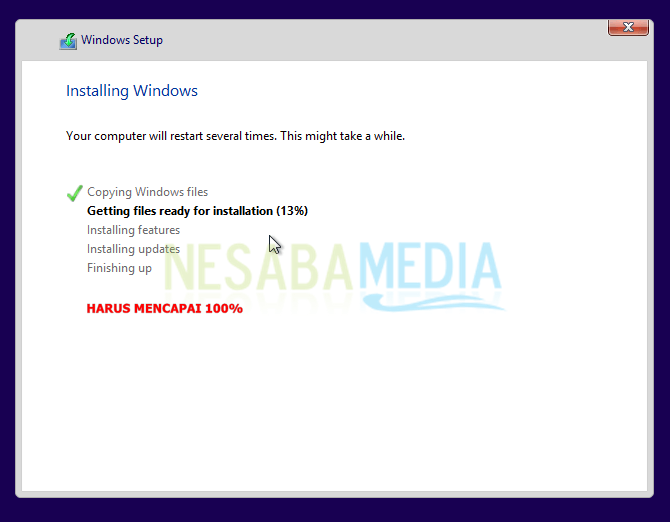
2. Setelah restart tiba-tiba anda kembali lagi ke menu awal instalasi. Jangan panik, cukup cabut flashdisknya. Kemudian klik X seperti yang ditunjuk tanda panah.
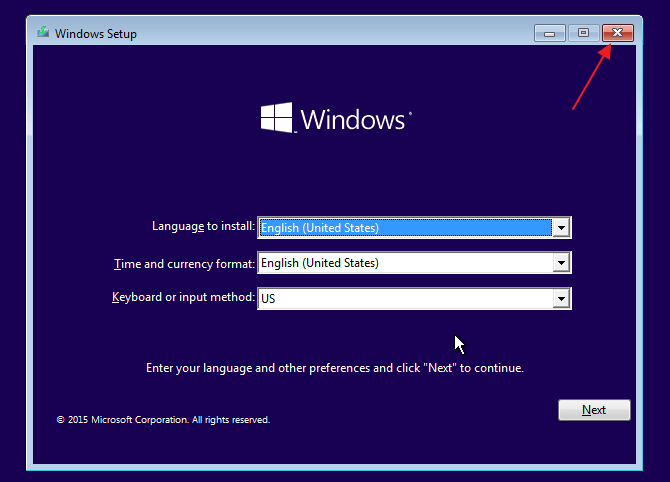
3. Selanjutnya pilih Yes. PC / laptop anda akan restart dengan sendirinya dan tidak akan lagi masuk ke menu awal instalasi. Selesai.
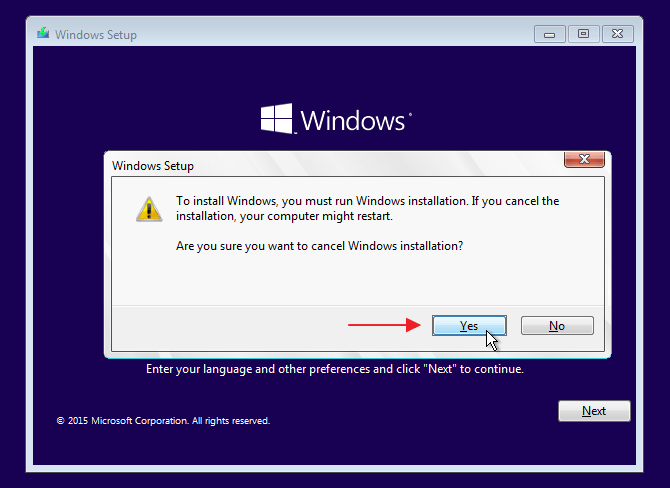
12. Windows update lebih baik diaktifkan atau dimatikan?
Kalau windows anda original lebih baik diaktifkan saja windows updatenya namun jika windows anda bajakan, lebih baik dimatikan saja agar tidak “terciduk”. Jika ketahuan pihak Microsoft maka tampilan desktop anda akan blackscreen dan di samping pojok kanan bawah akan muncul tulisan “This Copy of Windows is Not Genuine“. Fungsi windows anda juga akan dibatasi dan tidak berjalan maksimal.
13. Setelah flashdisk digunakan untuk media instalasi, apa bisa digunakan kembali seperti semula?
Sangat bisa kok. Bahkan data atau file anda bisa ditempatkan dalam 1 flashdisk yang anda buat sebagai media instalasi windows. Namun kalau saya sih, setelah saya gunakan sebagai media instalasi, biasanya saya format dan saya ganti file systemnya dari NTFS menjadi FAT32 (default flashdisk). Caranya sebagai berikut:
1. Colokkan flashdisk anda pada port USB yang tersedia. Setelah itu klik kanan flashdisk anda dan pilih Format.
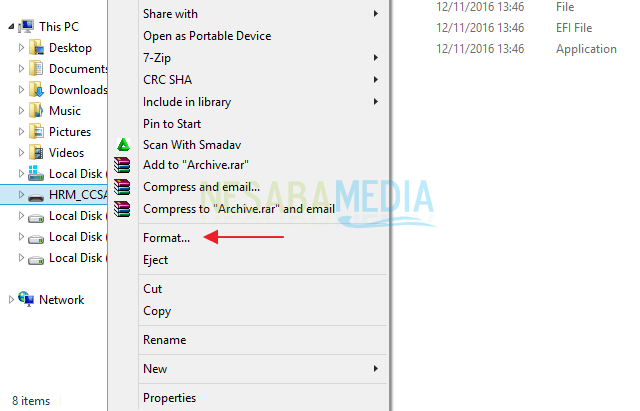
2. Pada kolom File System pilih FAT32 (Default). Ganti nama flashdisk anda pada kolom Volume label. Setelah itu klik Start.
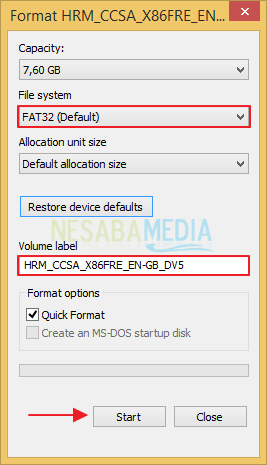
3. Akan ada notifikasi bahwa semua data yang berada di dalam flashdisk akan diformat. Klik OK untuk melanjutkan. Jika ada tulisan Format Complete maka flashdisk anda sudah berhasil diformat.
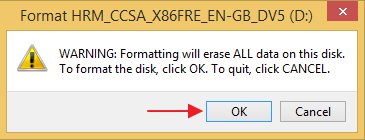
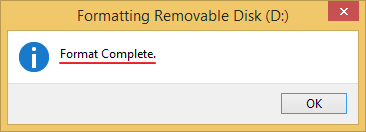
14. Setelah install ulang kok masih lemot?
Ada banyak faktor yang membuat PC / laptop anda menjadi lemot, salah satunya banyaknya junk file atau file sampah dan adanya virus yang membuat performa laptop menjadi menurun.
Install ulang mungkin bisa menjadi salah satu solusi untuk mengatasi itu namun bukan menjadi satu-satunya solusi. Ada banyak faktor yang mempengaruhi performa laptop anda, saya sudah menjelaskannya cukup detail dalam artikel ini.
15. Setelah install ulang, Wifi saya kok tidak kedetek?
Setelah install ulang, salah satu hal yang wajib anda lakukan adalah menginstall driver. Tanpa menginstall driver, hardware pada PC / laptop anda tidak akan bekerja sebagaimana mestinya. Beberapa driver mungkin sudah terinstall secara otomatis setelah install ulang, namun sebenarnya ada banyak juga driver yang belum diinstall. Maka dari itu, silakan install driver laptop anda, tutorialnya bisa anda simak dalam artikel ini.
16. Jika tidak melakukan aktivasi windows selama 30 hari, apa yang akan terjadi?
Masa trial windows itu 30 hari. Setelah 30 hari, tampilan desktop anda akan menjadi hitam dan di samping pojok kanan bawah akan muncul tulisan “This Copy of Windows is Not Genuine“. Disamping itu, beberapa fungsi windows akan dibatasi dan tidak berjalan secara maksimal.
Jika ada pertanyaan yang belum saya tambahkan pada artikel diatas, silakan tanyakan kembali pada kolom komentar dibawah. Saya akan segera beri solusinya. Tapi tolong periksa dulu dengan teliti pertanyaan-pertanyaan diatas, apakah pertanyaan anda sudah terjawab atau belum. Terima kasih ya sudah membaca artikel ini, semoga bermanfaat dan sampai jumpa lagi!
Editor: Muchammad Zakaria
Download berbagai jenis aplikasi terbaru, mulai dari aplikasi windows, android, driver dan sistem operasi secara gratis hanya di Nesabamedia.com:

Founder dan Chief Editor di Nesabamedia.com. Lebih suka nonton film ketimbang menulis, menulis kalau lagi mood aja. Salam kenal ya!







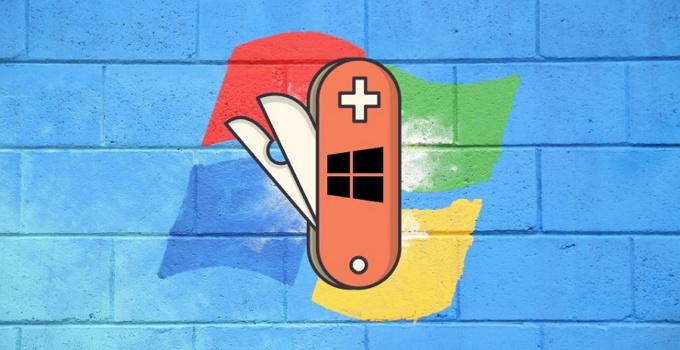
Gan, Windows apa yang lebih rekomended. Windows 8 Pro apa Enterprise?.
Terimakasih?
Pro udah lebih dari cukup mas.
Saya punya masalah ini mas, saya kan sudah instal windows 10 di laptop notebook saya, setelah selesai instal kan nanti dia restart sendiri, setelah mau masuk ke sistem operasinya kok tiba2 jadi macet atau ngadat pas di logo windows 10? Bagaimana solusinya mas? Mohon bantuannya terima kasih
Saat di partisi windows kenapa ssd dan hdd sy tidak terbaca, sedang kan saat masuk bios ssd dan hdd terbaca
permisi mas, Laptop saya sistem nya korup, alhasil ketika Laptop dinyalakan hanya muncul tulisan
“BOOTMGR is missing”
“Press Ctrl+Alt+Del to restart”
begitu terus ketikan dinyalakan.
saya sudah coba ikuti langkah-langkah instalasi menggunakan flashdisk, saya sudah bikin flashdisk bootable & sukses, saya juga sudah setting bios sesuai instuksi mas nya, nah sekarang sudah sampai proses restart setelah setting BIOS (sekarang tinggal eksekusi instal ulang), nah disini masalahnya, tulisan
“BOOTMGR is missing”
“Press Ctrl+Alt+Del to restart”
muncul kembali, dan tidak muncul tulisan seperti “tekan sembarang tombol untuk memulai proses instal nya” dan begitu terus berulang-ulang, mohon solusinya mas untuk masalah saya ini.